电脑开机后一直黑屏怎么办?原因及解决方法详解
电脑开机后一直黑屏是许多用户在使用过程中可能遇到的问题。尤其是在中国,电脑作为学习、办公和娱乐的重要工具,开机黑屏不仅影响工作效率,还可能带来一定的经济损失。本文将详细分析电脑开机后黑屏的常见原因,并提供相应的解决方法,帮助用户快速排查并解决这一问题。

一、电脑开机黑屏的常见原因
1. 硬件连接故障
硬件连接不良是导致电脑开机黑屏的最常见原因之一。比如显示器与主机之间的连接线松动、接口灰尘或者损坏,都会导致显示器无法正常显示图像。
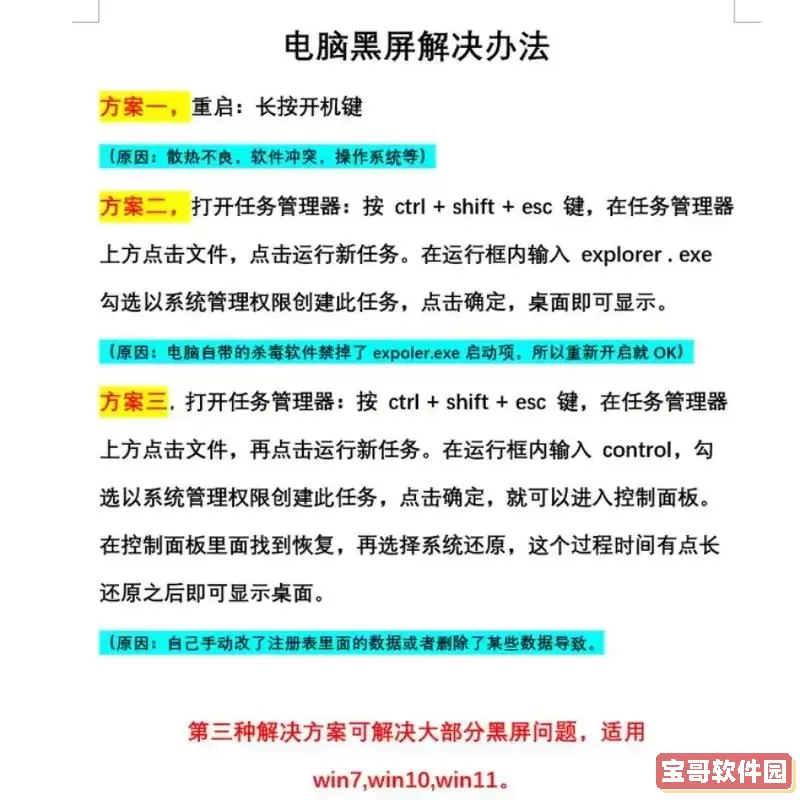
2. 显卡问题
独立显卡损坏或驱动异常也可能导致黑屏。显卡接口松动、显卡自身故障,或显卡驱动程序安装错误,都会影响输出信号。
3. 内存条故障
内存条接触不良、损坏或安装位置错误,可能导致电脑无法正常启动,表现为黑屏或者无法进入系统界面。
4. 电源问题
电源供应不足或硬件损坏也会引起黑屏现象。如果电源无法为主板和显卡提供稳定电压,电脑启动时显示器就无法显示。
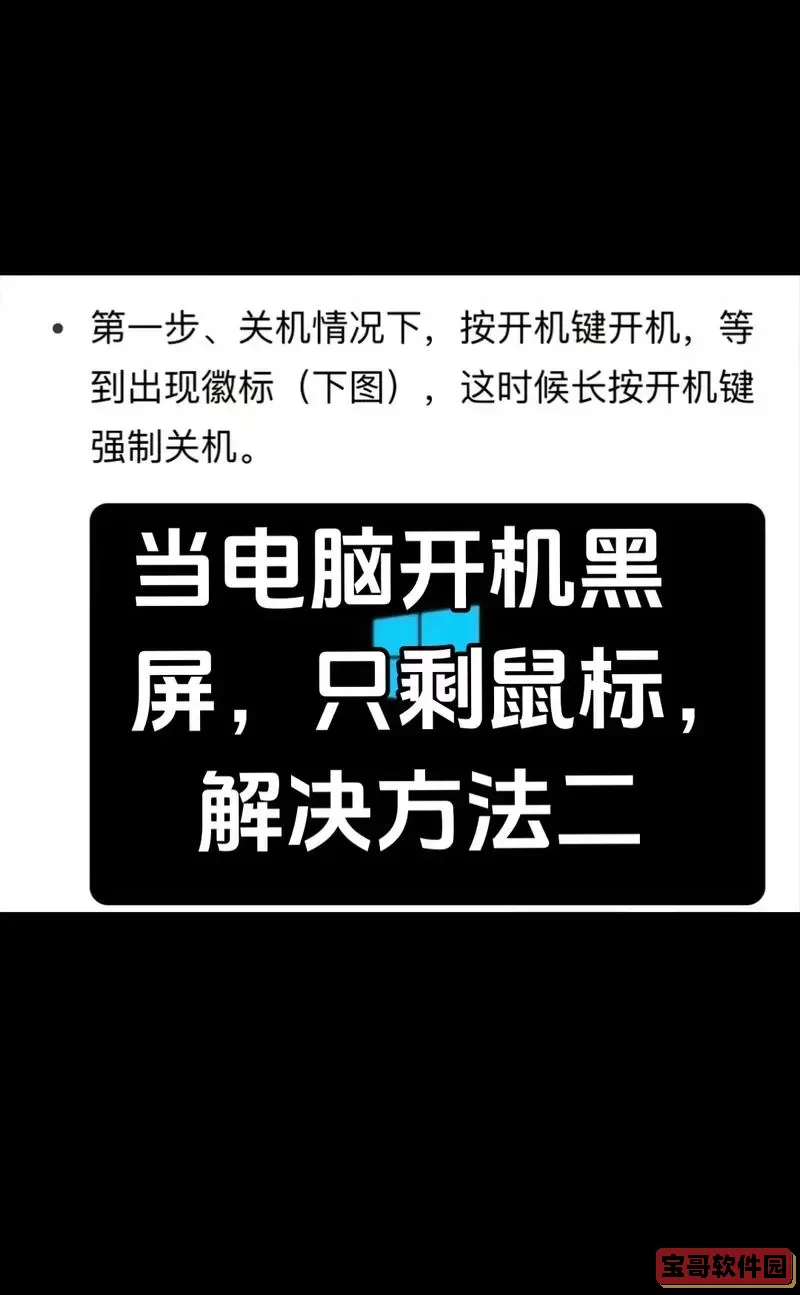
5. 主板或CPU故障
主板电路故障、CPU安装不当或者损坏,会使电脑无法正常启动,表现为黑屏。
6. 系统故障
系统文件损坏、启动项错误或病毒感染,也可能导致开机后黑屏。不过这种情况通常伴有其他异常,如启动界面异常、黑屏后无反应,但风扇、指示灯正常运作。
二、解决电脑开机黑屏的具体方法
1. 检查显示器连接线
首先确认显示器与电脑主机之间的连接是否牢固。无论使用HDMI、VGA还是DVI接口,都应确保接口插紧无松动。必要时更换连接线测试,排除线材问题。
2. 检查显示器电源和工作状态
确认显示器电源是否开启,电源线是否正常。观察显示器是否有电源指示灯亮起,尝试按显示器菜单键检查是否显示界面,排除显示器本身故障。
3. 重插内存条
断开电脑电源,打开主机箱,将内存条拔出再重新插紧。有条件的话可以用橡皮擦清洁内存条金手指部分,防止氧化;也可以尝试用单根内存启动,排除多条内存之间的兼容问题。
4. 检查显卡状态
独立显卡用户可以尝试重新插拔显卡,确保牢固。同时可以将显卡拔出,使用主板集成显卡接口开机测试,判断是显卡还是显示部分导致的问题。
5. 更换电源及检测主板
如果怀疑电源供电不足或电源损坏,可尝试更换电源测试。如果主板有多余的电源接口,确认均已正确连接。主板故障则需要送修或更换。
6. 使用安全模式修复系统
如果硬件排查正常,可以尝试通过开机时按F8或者不同品牌电脑的特殊启动键进入安全模式,修复系统文件或者杀毒清理病毒。如果无法进入安全模式,考虑使用系统安装盘或U盘修复系统。
7. 重装操作系统
在确保数据备份的前提下,可以尝试重装系统,解决系统文件损坏导致的黑屏问题。
三、预防电脑开机黑屏的小贴士
1. 定期清理电脑内部灰尘,保持硬件连接稳定。
2. 使用稳定的电源,避免电压波动。
3. 安装正版杀毒软件,定期杀毒防止病毒侵害。
4. 避免随意更改硬件配置,确保兼容性。
5. 及时更新驱动程序和系统补丁,防止软件冲突。
总之,电脑开机后黑屏虽然常见,但只要有步骤地进行排查和处理,大部分问题都能得到解决。如果用户自身难以判断或维修,建议及时联系专业售后或者电脑维修服务机构,保障电脑的正常使用。希望本文的分析和方法能帮助中国广大用户解决电脑黑屏烦恼,提升使用体验。
版权声明:电脑开机后一直黑屏怎么办?原因及解决方法详解是由宝哥软件园云端程序自动收集整理而来。如果本文侵犯了你的权益,请联系本站底部QQ或者邮箱删除。


















